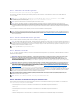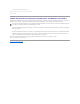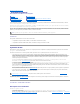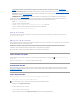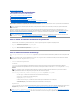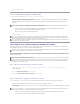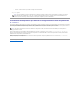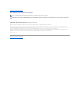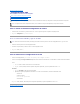Users Guide
Regresaralapáginadecontenido
Actualizacióndelaplataforma
Dell™UnifiedServerGuíadelusuariodelconfigurador
Paso1:IniciarelasistenteActualizacióndeplataforma
Paso2:Seleccionarmétododedescarga
Paso 3: Seleccionar y aplicar actualizaciones
CómoregresaralasversionesanterioresdeBIOSydefirmware
Actualizacióndedispositivosqueafectanlaconfiguracióndemódulodeplataformadeconfianza
UtiliceelasistenteActualizacióndeplataformaparaverunalistadeactualizacionesdisponiblesparasusistema.Unavezqueseleccionelasactualizaciones
quedeseaaplicar,UnifiedServerConfigurator(USC)lasdescargaráylasaplicará.
ElasistenteActualizacióndeplataformarequiereteneraccesoalservidordeprotocolodetransferenciadearchivos(FTP)deDell(ftp.dell.com). Como
alternativa,eladministradordelsistemapuedeproporcionarlasactualizacionesenundispositivoUSBlocal.Comuníqueseconeladministradordelsistema
paraconocerelmétododeseadoparaaccederalasactualizacionesensuorganización.Paraobtenermásinformación,consulte"Configuracióndeun
dispositivo USB local para las actualizaciones de plataforma".
Paso1:IniciarelasistenteActualizacióndeplataforma
1. ParainiciarUSC,inicieelsistemaypresionelatecla<F10>enlos10segundossiguientesalaaparicióndellogotipodeDell.
2. Haga clic en Actualizacióndeplataforma en el panel izquierdo.
3. Haga clic en Iniciaractualizacióndeplataformaen el panel derecho.
Paso2:Seleccionarmétododedescarga
Puede descargar actualizaciones desde el servidor FTP de Dell (ftp.dell.com)pormediodelasistenteActualizacióndeplataformaodesdeundispositivoUSB
local.
1. Seleccione Servidor FTP o Dispositivo USB.
Servidor FTP
Seleccione Servidor FTPparadescargarlasactualizacionesdesdeelservidorFTPdeDellpormediodelasistenteActualizacióndeplataforma.
IntroduzcalainformacióncorrespondientedeacuerdoconelmétodoqueutiliceparaaccederalservidorFTP.Debe introducir ftp.dell.com en el campo
Dirección.
Si desea descargar actualizaciones por medio de un servidor proxy para acceder a ftp.dell.com, debe especificar:
¡ Servidor proxy:elnombredelhostdelservidoroladirecciónIPdelservidorproxy.
¡ Puerto proxy:elnúmerodepuertodelservidorproxy.
¡ Tipo de proxy: el tipo de servidor proxy.
¡ Nombre de usuario de proxy:elnombredeusuarionecesarioparalaautenticaciónenelservidorproxy.
¡ Contraseñadeproxy:lacontraseñanecesariaparalaautenticaciónenelservidorproxy.
Dispositivo USB
Seleccione Dispositivo USBsivaaaccederalasactualizacionesdesdeundispositivoUSBlocal.SeleccioneeldispositivoUSBadecuadodesdeelmenú
desplegable Dispositivo USB. Consulte "ConfiguracióndeundispositivoUSBlocalparalasactualizacionesdeplataforma"paraobtenermás
información.
NOTA: Paraasegurarunrendimientoóptimodelsistemayevitarproblemasenelsistema,Dellrecomiendaquedescargaryaplicaractualizaciones
periódicamente.
NOTA: SinoutilizaunaredDHCP,debeconfigurarlatarjetaderedpormediodelasistenteConfiguracióndeusuariodeUSCantesdeaccederalas
actualizaciones. Consulte "Paso1:IniciarelasistenteConfiguracióndeusuario"enlasección"ConfiguracióndeUSC".
NOTA: LoscuadrosdetextoomenúsdesplegablesenServidor FTP y Dispositivo USB noseactivaránsinohastaqueustedseleccionelacasillade
marcaciónServidor FTP o Dispositivo USB correspondiente.
NOTA: Siutilizaunservidordeseguridad,deberáconfigurarlodemaneraquepermitaeltráficoFTPsalienteenelpuerto21.Elservidorde
seguridadtambiéndeberáestarconfiguradoparaaceptartráficoFTPentrantederespuesta.
NOTA: Para acceder a actualizaciones en un dispositivo USB, debe conectarlo al sistema antes de iniciar USC. Consulte "Configuracióndeundispositivo
USB local para las actualizaciones de plataforma"paraobtenerinformaciónacercadecómoconfigurarundispositivoUSBparalasactualizaciones.